
Lesley Fowler
0
4717
1215
 Strona główna Fundacji Wikimedia mówi - Wyobraź sobie świat, w którym każdy człowiek może swobodnie uczestniczyć w sumie całej wiedzy.
Strona główna Fundacji Wikimedia mówi - Wyobraź sobie świat, w którym każdy człowiek może swobodnie uczestniczyć w sumie całej wiedzy.
Z prawie 3 milionami artykułów w samej tylko wersji angielskiej Wikipedia wraz z jej siostrzanymi wiki jest skarbnicą informacji Alibaba. Teraz Wikipedia daje nam szansę na wykorzystanie tych informacji i wykorzystanie ich jako jednej z najstarszych znanych nam form - skromnej książki.
To tylko próba podjęcia przez Fundację Wikimedia “˜wiedza ludzka „dostępna dla wszystkich”¦online, a teraz także offline. Zaczęło się od niemieckiej Wikipedii w zeszłym roku, a teraz od 26 lutego przeszło również na wersję angielską.
Aby zaliczyć ten proces, użytkownicy mogą zestawiać wybrane przez siebie strony artykułów i tworzyć książki z tego istniejącego materiału za pomocą prostego łącza dostępnego w Wikipedii. Kompilację artykułów można podzielić na rozdziały, nadać im tytuł i ostatecznie wyeksportować jako plik PDF lub jako otwarty dokument, a nawet wysłać w celu profesjonalnego wydrukowania (za opłatą).
Jednym zasadniczym zastrzeżeniem jest to, że użytkownik musi utworzyć konto i zalogować się, aby uzyskać dostęp do funkcji książki.
Strona pomocy Wikipedii przechodzi krok po kroku przez proces nitty gritty”¦ale ja też go tu pokręcę.
Logowanie / założenie konta
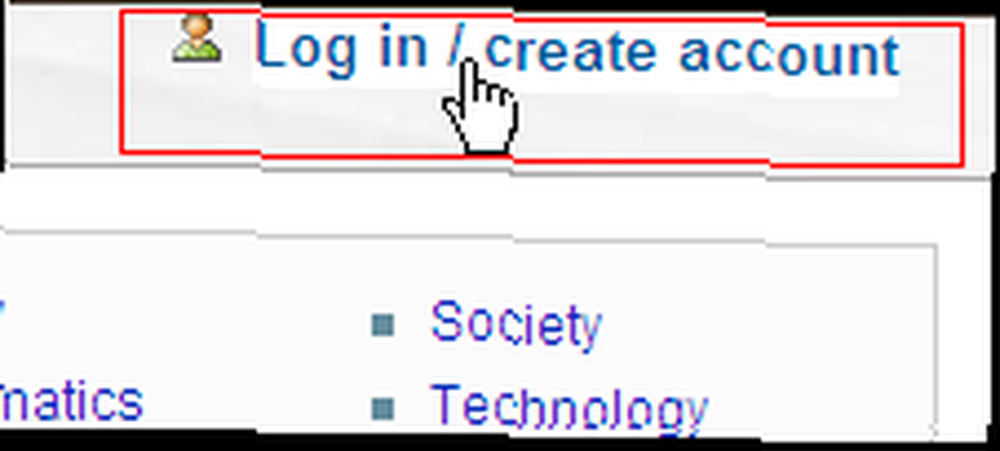
W skrajnym prawym górnym rogu strony Wikipedii znajduje się link do Zaloguj Się lub Utwórz konto. Utworzenie nowego konta to prosty proces podania nazwy użytkownika i hasła. Nie jest wymagana weryfikacja adresu e-mail.
Menu Utwórz książkę
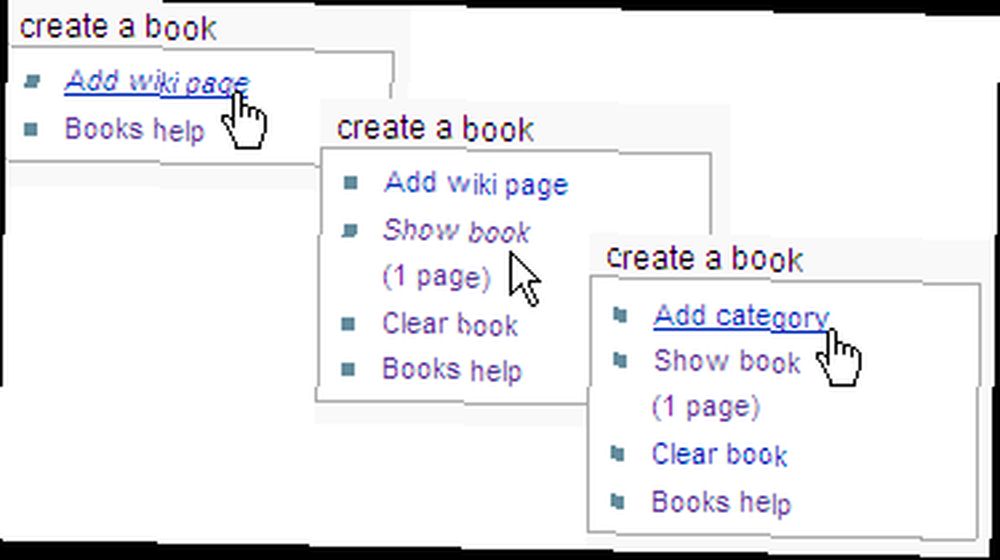
Wyszukaj, przeglądaj i przejdź do wybranego artykułu w Wikipedii. Po lewej stronie, u dołu znajduje się stworzyć książkę menu. Zawiera dwa elementy - Dodaj stronę wiki i Pomoc książek.
Zacznij dodawać strony do swojej książki, klikając link Dodaj stronę wiki na odpowiednich stronach Wikipedii, które chcesz dołączyć. Liczba stron w książce jest automatycznie aktualizowana w menu po lewej stronie. Dwie dodatkowe pozycje menu - Pokaż książkę (z licznikiem stron) i Wyczyść książkę pojawiają się w menu.
Możesz także dodać całą kategorię, w której dana strona mieści się za pomocą jednego kliknięcia. Hierarchię kategorii można znaleźć na końcu strony artykułu.
Dodaj tytuł swojej książki
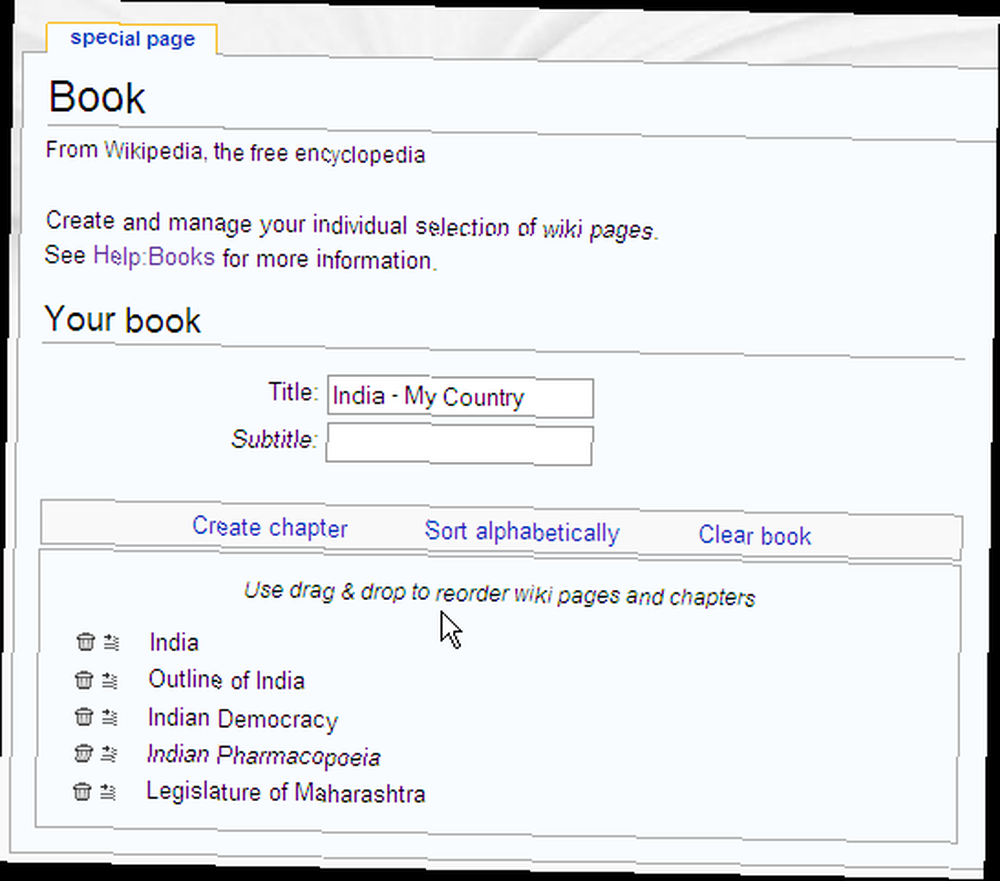
Po dodaniu wszystkich stron kliknij Pokaż książkę przycisk, aby sprawdzić książkę. Tutaj można dodać tytuł książki (i podtytuł) i zmienić kolejność stron wiki książki poprzez przeciąganie i upuszczanie. Niechciane strony można zrzucić jednym kliknięciem przycisku “˜ikona kosza na śmieci. Nowe rozdziały można dołączyć za pomocą Utwórz rozdział połączyć.
Wiele zaawansowanych funkcji, takich jak dodawanie konkretnej wersji lub zapisywanie książki i poprawianie układu, można uzyskać dzięki połączeniu zaawansowanych funkcji. Strona pomocy zawiera szczegółowe informacje na temat tych kroków.
Pobierz lub zamów wydrukowaną kopię
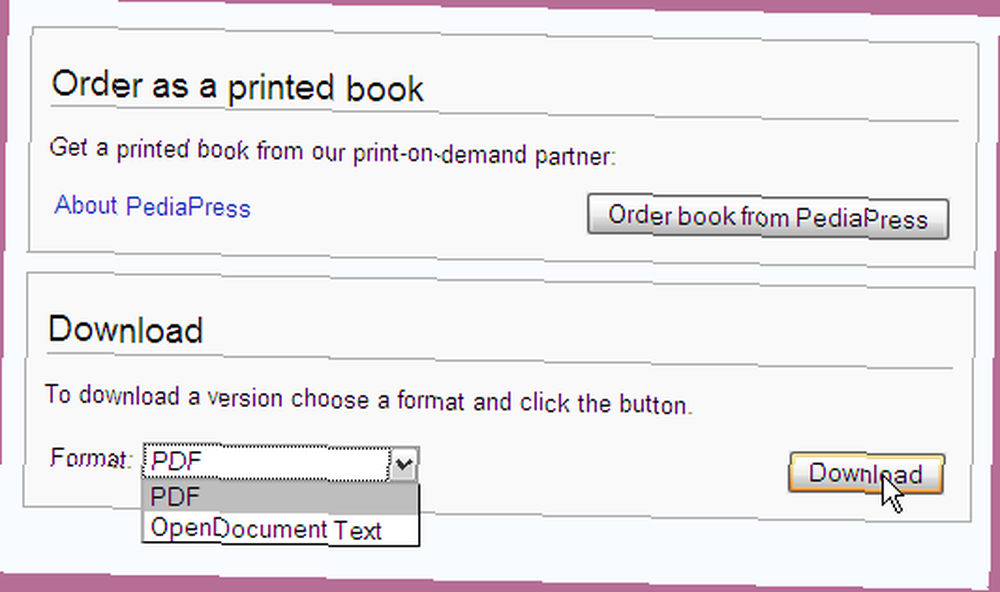
Voila! Masz tylko “˜napisał „twoją pierwszą książkę przy pomocy Wikipedii. Teraz gotową książkę można pobrać PDF lub OpenDocument sformatować lub zamówić jako oprawioną książkę. Aby pobrać w wybranym przez siebie formacie, wybierz format z listy rozwijanej i kliknij Pobieranie przycisk. Aby zamówić książkę jako oprawioną, kliknij Zamów książkę z PediaPress przycisk.
Wbudowany silnik renderujący Wikipedii gromadzi strony, pobiera obrazy i analizuje je, zanim zostaną przekazane użytkownikowi w ostatecznym formacie do pobrania. W ostatnim awatorze moja siedmiostronicowa selekcja w Wikipedii przekształciła się w plik 4,4 MB pobrany jako 64-stronicowa książka PDF. Wynik końcowy był dobry”¦z równym wyrównaniem zdjęć i tekstu.
Jeśli wybierzesz opcję PediaPress, przygotuj się na wypłatę kilku dolarów, ponieważ cena początkowa wynosi 8,90 USD. Oczywiście skład i publikacja jest lepszej jakości i również jest ograniczona. Próbkę gotowej książki można zobaczyć na ich stronie tutaj.
Niewielu z nas zacząłoby nawet tworzyć własną wersję encyklopedii Wikipedia z podszewką półki. Ale w przypadku mniejszych potrzeb związanych z danymi ta funkcja jest mile widzianym dodatkiem. Zamiast indywidualnie pobierać strony artykułów w formacie PDF, możemy teraz systematycznie porządkować je w książce PDF do przeglądania w trybie offline.
Czy korzystałeś już z tej funkcji? Daj nam rzucić okiem na swoje przemyślenia w sekcji komentarzy.











